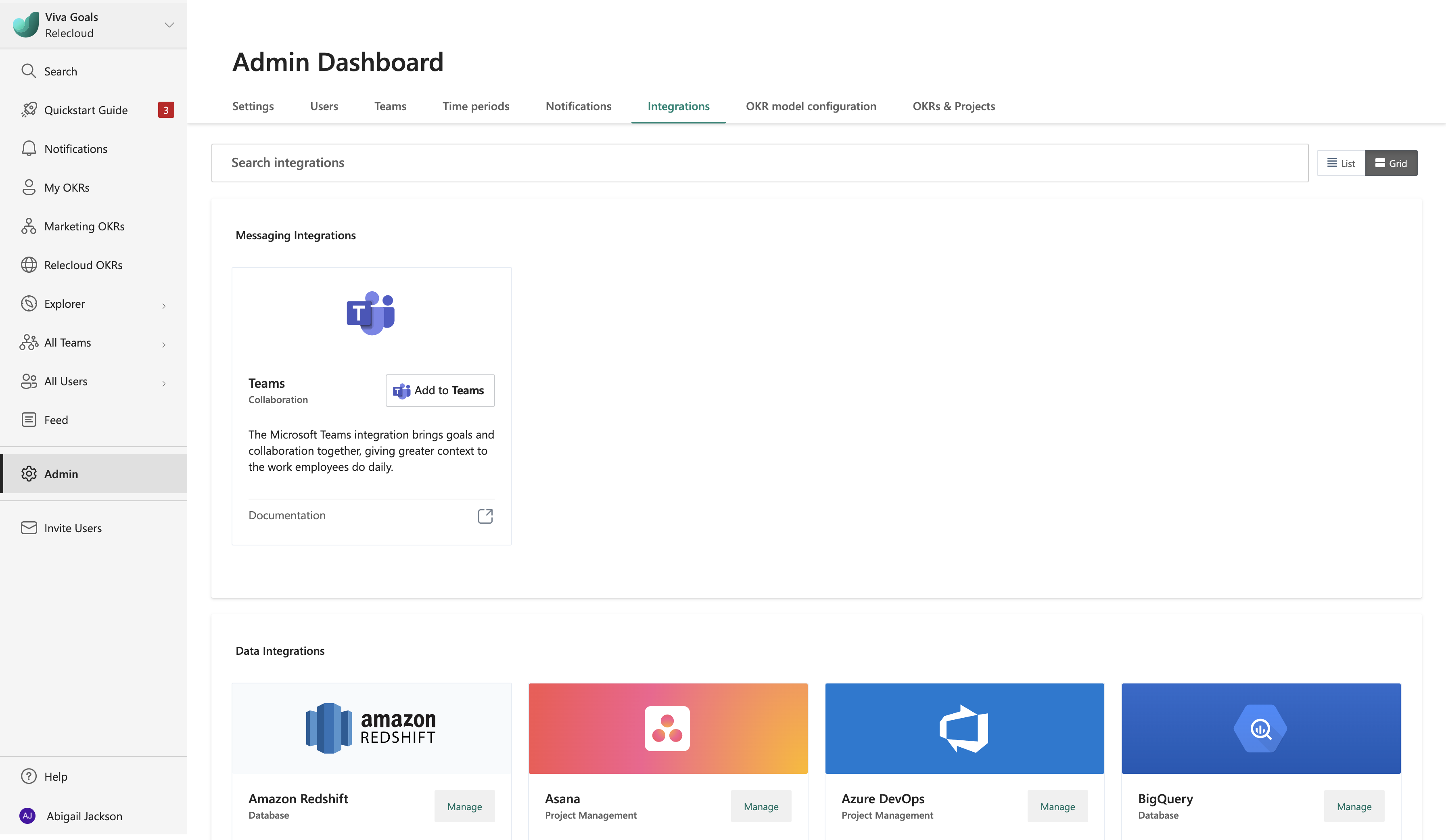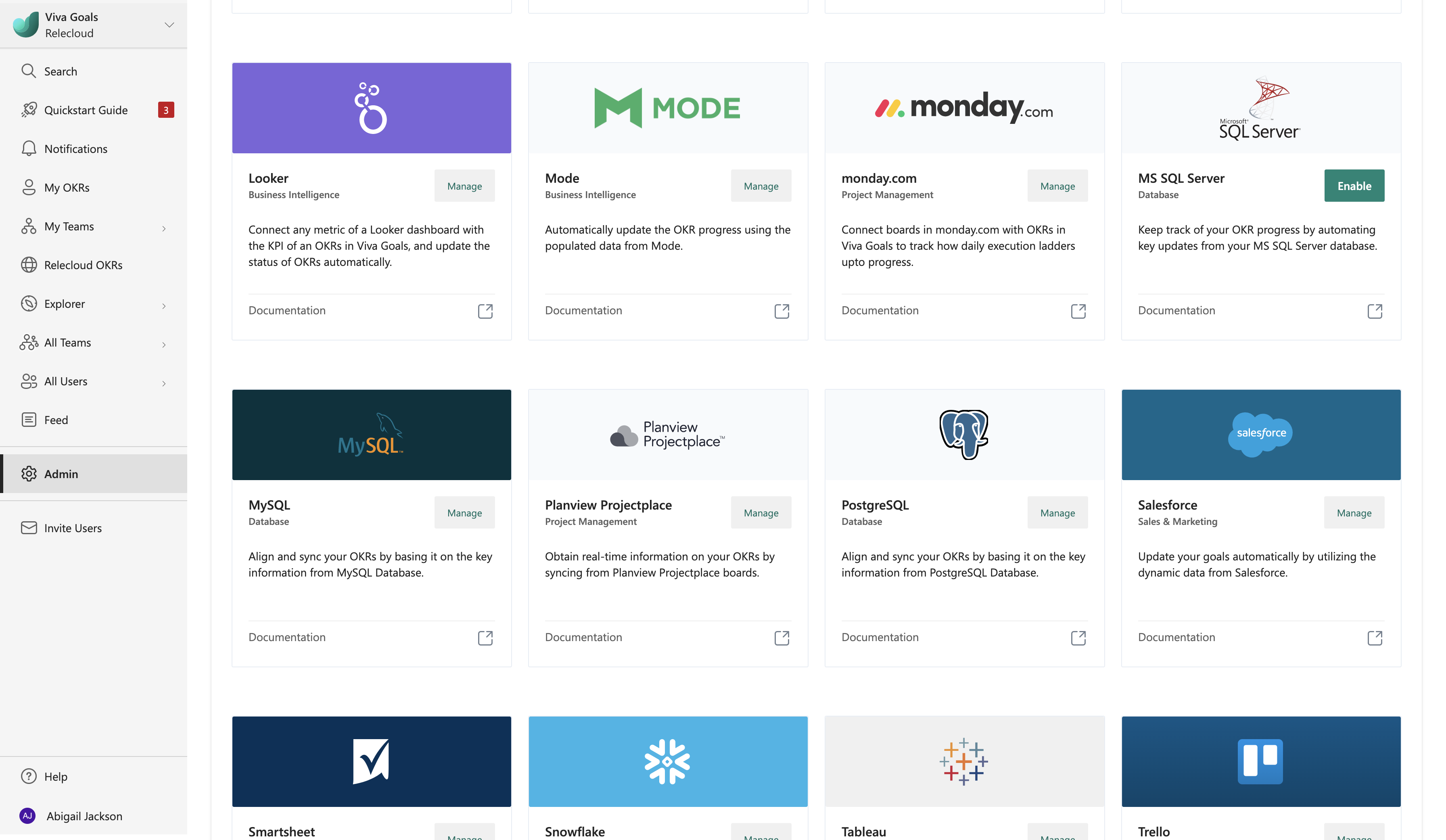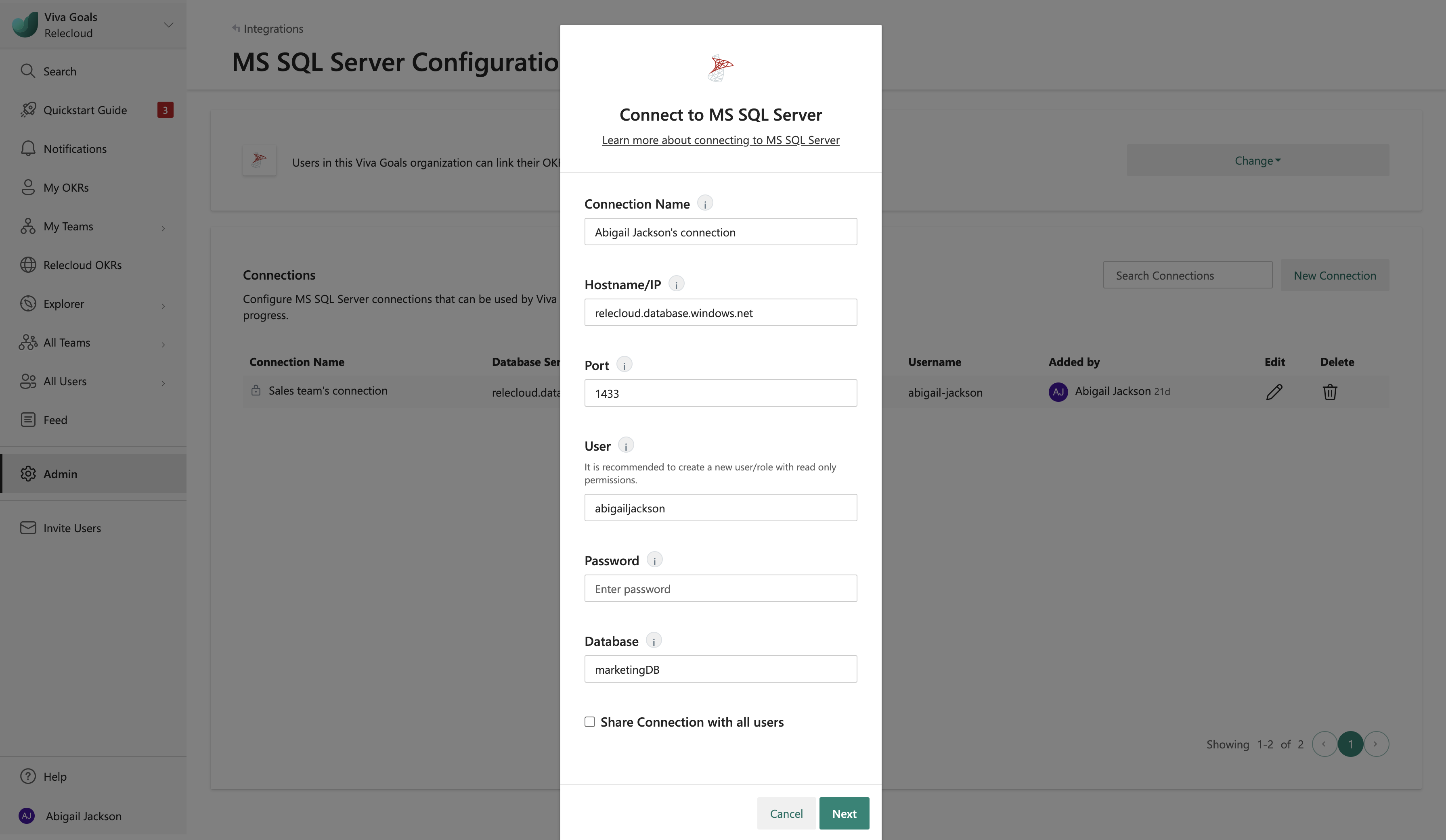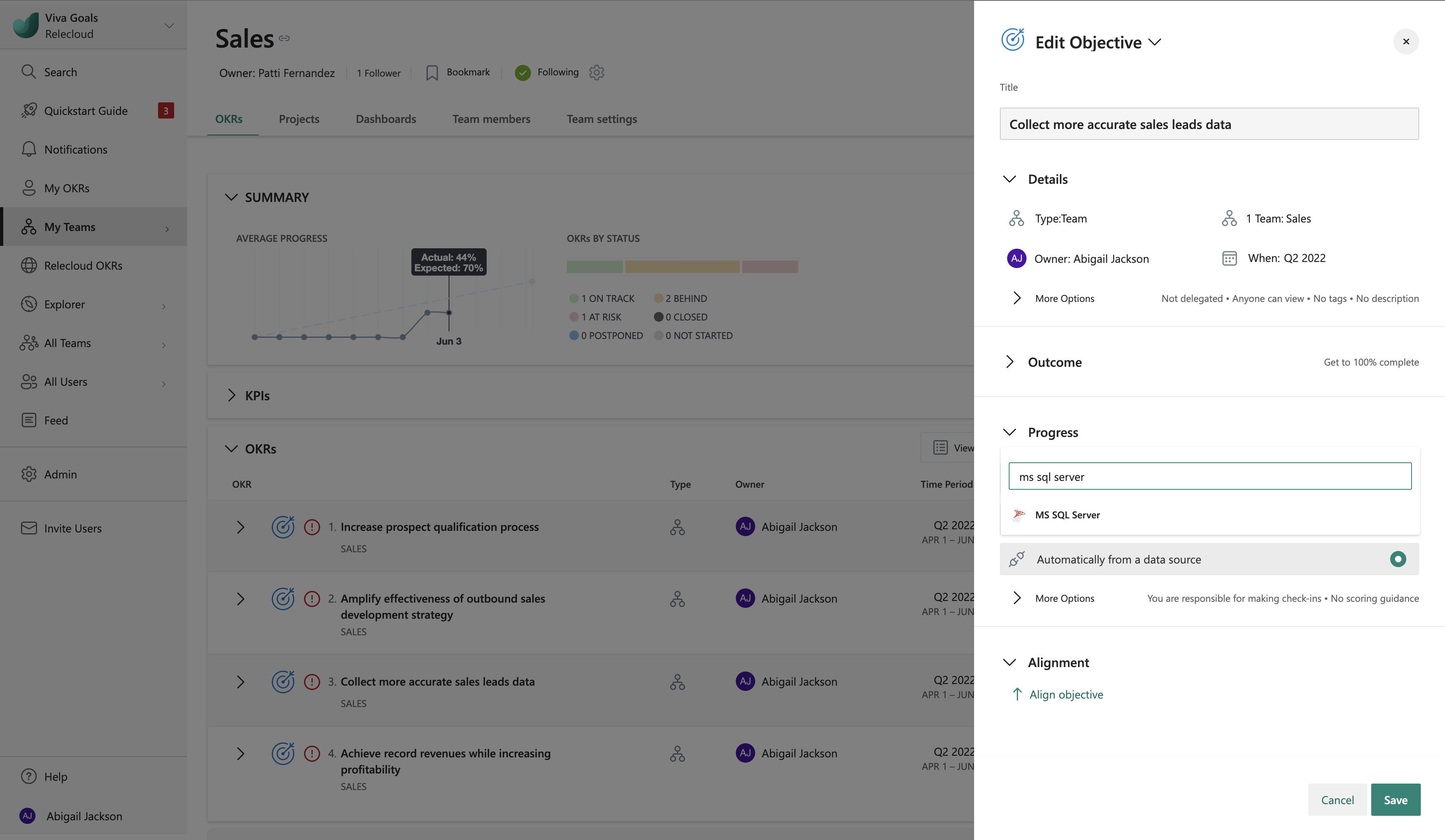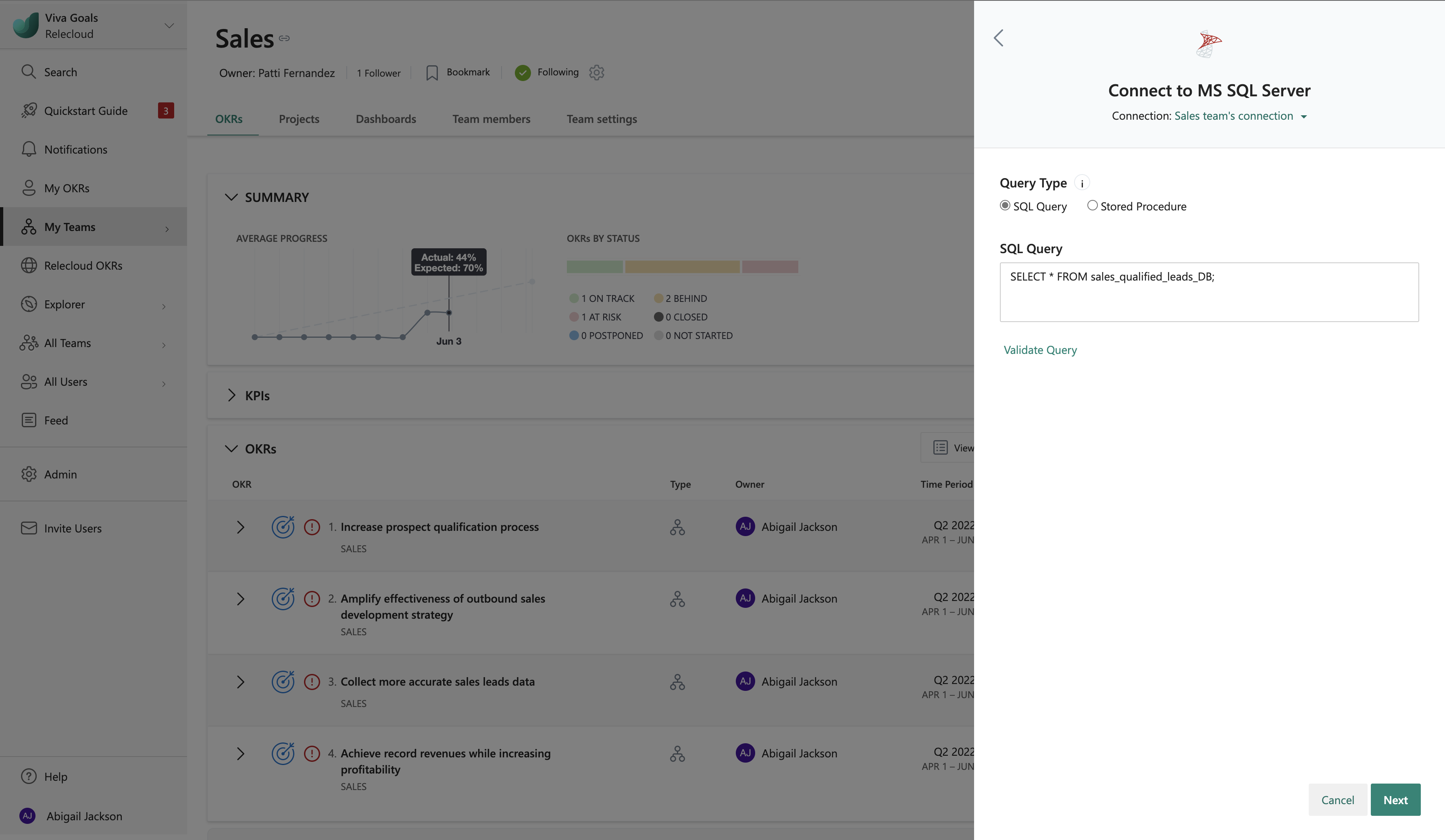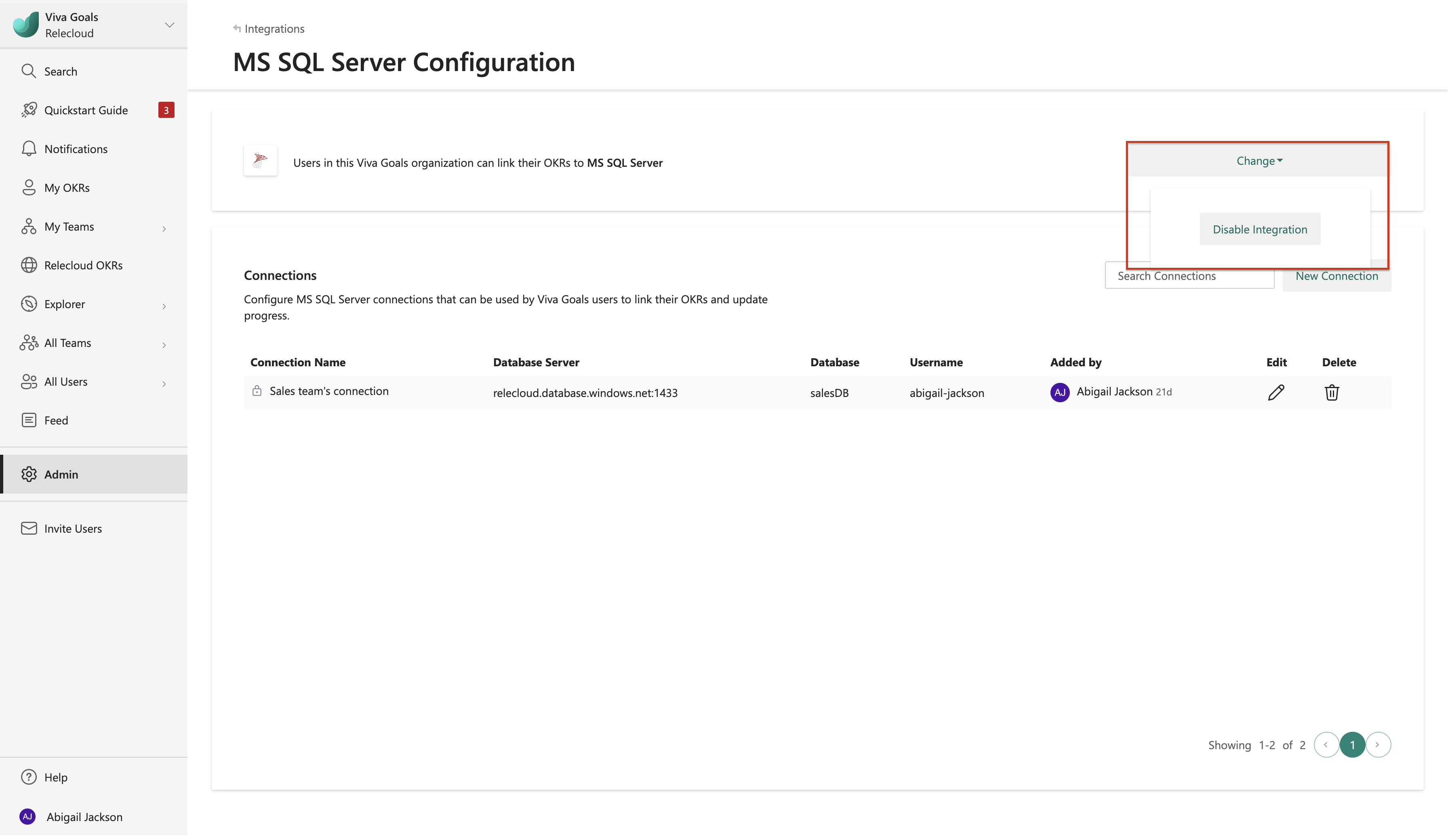Integración de Microsoft SQL Server
Acerca de la integración de MS SQL
Viva Goals integración con Microsoft SQL Server le permite vincular sus OKR en Viva Goals a una base de datos de servidor de Microsoft SQL Server para proporcionar actualizaciones automáticas en tiempo real sobre sus objetivos.
Por ejemplo, si tienes un objetivo de aumentar las visitas y el tiempo invertido en la aplicación en un 60 %, vincula este objetivo con los datos pertinentes de SQL Server. Cada vez que se produce un cambio en el conjunto de datos y se actualiza la base de datos, estos datos se sincronizan automáticamente con Viva Goals cada hora y se actualiza el estado de OKR.
Todos los usuarios y administradores tienen acceso a esta integración. Los administradores también tienen permisos para administrar la integración desde el panel de administración.
Precaución
Solo MS SQL versión 17 es compatible con la integración Viva Goals. Puede haber problemas de conexión cuando se usan otras versiones para la integración.
Conexión de Microsoft SQLServer a su cuenta de Viva Goals
El primer paso para configurar la integración de Microsoft SQL es conectar la cuenta a Viva Goals. Vaya a la barra lateral, seleccione Administración y, a continuación, seleccione Integraciones.
En la sección Integraciones, vaya a MS SQL Server y, a continuación, seleccione Habilitar si la integración será nueva o seleccione Administrar si la integración se estableció anteriormente.
Seleccione Nueva conexión. En el cuadro de diálogo que aparece, asigne un nombre a la conexión; Escriba el nombre de host, el puerto, el usuario y la contraseña de Microsoft SQL Server y escriba la base de datos que desea conectar para autenticar la conexión.
Nota:
Viva Goals usa la autenticación de SQL para crear una conexión de integración.
Seleccione Siguiente para completar la configuración de la conexión.
Cómo editar una conexión existente
Los administradores pueden editar el nombre de una conexión existente y cualquier estado compartido que haya creado desde la vista de integración de SQL Server:
Seleccione el icono Editar situado junto a la conexión de MS SQL. En el cuadro de diálogo emergente que aparece, puede editar el nombre de la conexión y otros campos y seleccionar o desactivar la casilla Compartir conexión con todos los usuarios .
Uso de la integración de SQL Server
Una vez configurada la integración, puede medir el progreso de OKR conectando los OKR con una base de datos de Microsoft SQL Server.
Seleccione MS SQL Server en la lista de integraciones disponibles. Si se muestran varias conexiones, elija la conexión que desea usar.
A continuación, elija el tipo de consulta. Para agregar la consulta directamente, seleccione la opción Consulta SQL . O bien, elija el procedimiento almacenado para agregar una consulta de procedimiento almacenado.
A continuación, agregue la consulta y valide la respuesta.
Seleccione Siguiente para finalizar y guardar el OKR. Ahora verá el icono de SQL Server de MS junto al indicador de progreso de OKR. Esto significa que Viva Goals medirá automáticamente el progreso en función de las actualizaciones de datos del informe.
Deshabilitación de la integración
Un administrador puede deshabilitar las integraciones de Microsoft SQL Server en cualquier momento. Para deshabilitar la integración, vaya a MS SQL en la sección Integraciones . Haga clic en Administrar. En la página configuraciones, seleccione la lista desplegable Cambiar , seleccione Deshabilitar y, a continuación, confirme.
Comentarios
Próximamente: A lo largo de 2024 iremos eliminando gradualmente GitHub Issues como mecanismo de comentarios sobre el contenido y lo sustituiremos por un nuevo sistema de comentarios. Para más información, vea: https://aka.ms/ContentUserFeedback.
Enviar y ver comentarios de